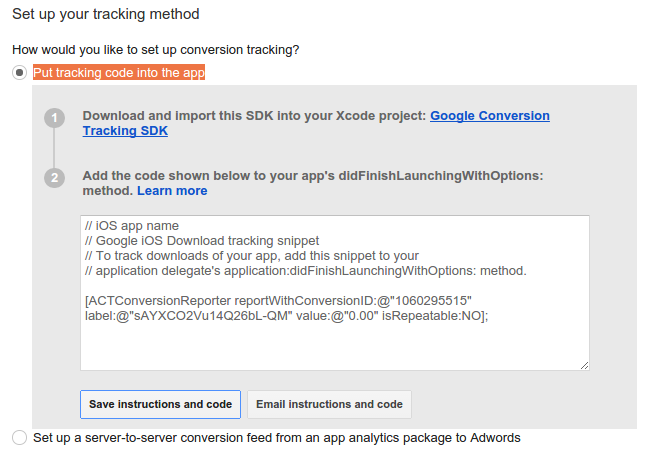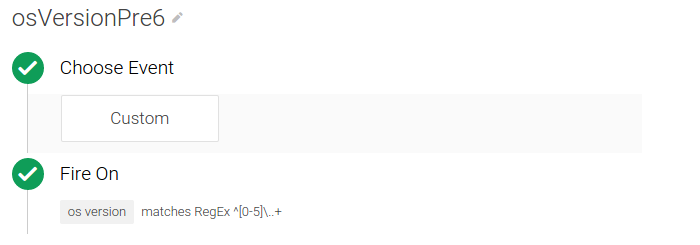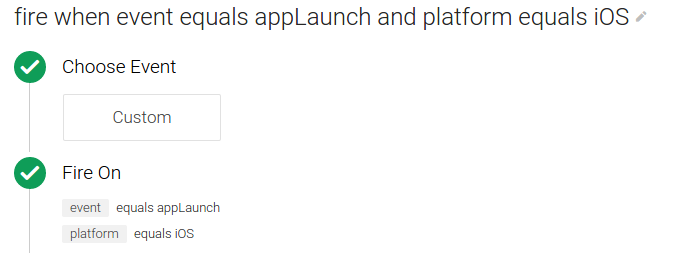Menedżer tagów Google obsługuje elastyczne śledzenie konwersji Google Ads oparte na regułach. w systemie iOS 6 za pomocą tagów śledzenia konwersji Google Ads. W tym przewodniku używa się aplikacji na iOS pobrania konwersji, aby pokazać, jak skonfigurować i zaimplementować Tag śledzenia konwersji Google Ads za pomocą Menedżera tagów Google.
Aby skonfigurować i wdrożyć śledzenie konwersji Google Ads w przypadku pobrania aplikacji na iOS:
- Tworzenie nowej konwersji w Google Ads
- Tworzenie reguł blokujących i uruchamiających
- Tworzenie tagu śledzenia konwersji Google Ads
- Przekazywanie zdarzenia konwersji do warstwy danych
- Rejestrowanie precyzyjnych linków
- Publikowanie kontenera
- Identyfikator dostępu dla reklamodawców (IDFA)
1. Tworzenie nowej konwersji w Google Ads
Aby utworzyć nową konwersję w Google Ads:
- Zaloguj się na konto Google Ads.
- Na pasku menu wybierz Narzędzia > Konwersje.
- Kliknij + KONWERSJI.
- Wybierz Aplikacja.
- Wybierz Pobrania aplikacji, iOS i kliknij Dalej.
- Wpisz te informacje:
- Kliknij Nazwa, aby wpisać nazwę aplikacji na iOS, a następnie kliknij Gotowe.
- Kliknij Wartość, aby wpisać wartość każdego pobieranego pliku. wybierz Nie przypisuj wartości do tego pobierania. kliknij Gotowe.
- Kliknij opcję Optymalizacja, która jest wybrana domyślnie. Aby wyłączyć optymalizację, kliknij WŁ., a Wyłącz i kliknij Gotowe.
- (Opcjonalnie) Kliknij URL wywołania zwrotnego, aby wpisać adres URL dostawcy usług analitycznych, w którym mają być publikowane konwersje. kliknij Gotowe.
- Kliknij Zapisz i kontynuuj.
- Sprawdź ustawienia konwersji. Aby zmienić ustawienia, kliknij Edytuj ustawienia.
- W sekcji Skonfiguruj metodę śledzenia wybierz Umieść kod śledzenia w aplikacji.
- Kliknij Zapisz instrukcje i kod lub Prześlij instrukcje i kod e-mailem.
aby zapisać wartości
conversionIdilabel. - Kliknij Gotowe.
2. Tworzenie reguł blokujących i uruchamiających
W interfejsie Menedżera tagów Google utwórz reguły blokujące i uruchamiające, które która określi, kiedy zostanie uruchomiony tag śledzenia konwersji.
Tagi konwersji Google Ads są obsługiwane tylko w systemie iOS 6.0 lub wyżej, musisz utworzyć 2 reguły:
- Reguła blokująca
Wartość
os versionjest mniejsza niż 6,0. - Reguła uruchamiająca
eventtoappLaunchiplatformtoiOS.
Aby utworzyć regułę blokującą w Menedżerze tagów Google:
- Zaloguj się w Menedżerze tagów Google. koncie.
- Wybierz kontener mobilny.
- Na pasku nawigacyjnym po lewej stronie kliknij Reguły.
- Kliknij Nowa.
- Kliknij Reguła bez nazwy, by wpisać nazwę reguły osVersionPre6.
- W sekcji Warunki uruchamiania wpisz ten warunek:

- Kliknij Utwórz aktywator.
Aby utworzyć regułę uruchamiającą w Menedżerze tagów Google:
- Zaloguj się w Menedżerze tagów Google. koncie.
- Wybierz kontener mobilny.
- Na pasku nawigacyjnym po lewej stronie kliknij Reguły.
- Kliknij kolejno Nowa i Reguła niestandardowa.
- Kliknij Reguła bez nazwy, aby wpisać nazwę reguły. uruchom, gdy zdarzenie równa się appLaunch, a platforma równa się iOS.
- W sekcji Ta reguła uruchamia się, gdy jest spełniony ten warunek kliknij Niektóre zdarzenia i podaj te warunki:

- Kliknij Utwórz aktywator.
3. Tworzenie tagu konwersji Google Ads
W interfejsie Menedżera tagów Google użyj tych wartości konfiguracyjnych utworzenie nowego tagu śledzenia konwersji Google Ads i śledzenia pobrań aplikacji, jako konwersję:
Nazwa tagu : iOS App Download Conversion
Typ tagu : Google Ads Conversion Tracking
Identyfikator konwersji : Kopiuj conversionId z fragmentu kodu Google Ads
Etykieta konwersji : Kopiuj label z fragmentu kodu Google Ads
Wartość konwersji : nie musi odpowiadać fragmentowi kodu Google Ads
Niepowtarzalny : Yes
Reguła uruchamiająca: fire when event equals appLaunch and platform equals iOS
Aktywator blokujący: osVersionPre6
4. Przekazywanie zdarzenia konwersji do warstwy danych
Dodaj kod do aplikacji, aby przekazywać zdarzenie, które spowoduje konwersję
do warstwy danych. Aby np. śledzić pobranie aplikacji, przekaż zdarzenie za pomocą
wartość appLaunch do warstwy danych 1 raz po tym, jak aplikacja
i udostępniony jest kontener Menedżera tagów.
// // MyNotifier.h // #import "TAGContainerOpener.h" @interface MyNotifier : NSObject<TAGContainerOpenerNotifier> @end // // MyNotifier.m // #import "AppDelegate.h" #import "MyNotifier.h" #import "TAGDataLayer.h" #import "TAGManager.h" @implementation MyNotifier - (void)containerAvailable:(TAGContainer *)container { AppDelegate *appDelegate = (AppDelegate *)[[UIApplication sharedApplication] delegate]; if (appDelegate.appLaunchEventPushed == NO) { // Push the app launch event once after the container is opened. [[TAGManager instance].dataLayer push:@{@"event": @"appLaunch"}]; appDelegate.appLaunchEventPushed = YES; } } @end // // AppDelegate.m // #import "AppDelegate.h" #import "MyNotifier.h" #import "TAGDataLayer.h" #import "TAGManager.h" @implementation AppDelegate - (BOOL)application:(UIApplication *)application didFinishLaunchingWithOptions:(NSDictionary *)launchOptions { // MyNotifier::containerAvailable: is called when the container is opened. [TAGContainerOpener openContainerWithId:@"GTM-XXXX" tagManager:[TAGManager instance] openType:kTAGOpenTypePreferNonDefault timeout:nil notifier:[[MyNotifier alloc] init]]; // Rest of the method implementation. return YES: } // Rest of the AppDelegate implementation @end
5. Zarejestruj precyzyjne linki
Jeśli Twoja aplikacja używa precyzyjnych linków, aby zarejestrować konwersję z użyciem precyzyjnych linków,
wypchnij link do warstwy danych jako "gtm.url" wewnątrz tagu
application:handleOpenURL (AppDelegate):
[[TAGManager instance].dataLayer push:@{@"gtm.url": [url absoluteString]}]; [[TAGManager instance] previewWithURL:url];
6. Publikowanie kontenera
Możesz teraz opublikować swój kontener, aby zacząć wysyłać pingi śledzenia konwersji do Google Ads. Zobacz Publikowanie i wersje.
Dodatkowe informacje o konwersjach Google Ads śledzenia konwersji, w tym dotyczące sposobu raportowania konwersji, patrz Informacje o śledzeniu konwersji.
7. Identyfikator dostępu dla reklamodawców (IDFA)
Aby umożliwić aplikacji na iOS dostęp do identyfikatora reklamodawcy (IDFA):
- Uwzględnij bibliotekę
libAdIdAccess.aw rzeczywistym środowisku docelowym. - W opcjach tagu łączącego podaj
-ObjClub-force_Loaddla rzeczywistej wartości docelowej. - Uwzględnij
AdSupport.frameworkw rzeczywistej wartości docelowej.